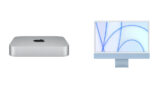Mac miniとiPad Airを使っている乃木介@twitterです。
2020年12月にMacBook Air (Early 2015)からMac mini (M1, 2020)に買い替えました。
MacBook Air (M1, 2020)とけっこう迷いました。
本記事では、なぜMac mini (M1, 2020)を選んだかを書いています。
Mac miniって何?
Mac miniって地味に知られていないですよね。(ご存じの方は飛ばしてください)
Mac miniはAppleが販売しているデスクトップ型のMacです。
MacといえばMacbook AirやMacBook Pro、iMacなどディスプレイが一体化したモデルが有名です。これらの他に、ディスプレイを含まないMacが3種類あります。(2022年10月現在)
それはMac Pro、Mac Studio、そしてMac miniです。



Mac Proはその名の通りプロ仕様。恐ろしくハイスペックで、お値段も恐ろしくハイプライス。およそ一般ピープルには必要のない代物かと。
Mac Stuidioも同様。Mac Proよりもスペックは下がりますが、それでも一般ユーザーには無用なほどのハイスペック。お値段も278,800円〜(2022年10月現在)
一方Mac miniは、9万円代で購入できるお手軽Mac。
モニターを別で用意する必要がありますけど、使用する場所が固定されるならオススメのMacです。
Mac miniとMacBook Airの違い
チップはどちらもM1
2020年11月に発表されたMac miniもMacBook Airも、同じM1チップを搭載しています。
8コアのGPUを搭載したMac miniとMacBook AirのGeekbenchのスコアを見ると、ほぼ同じスコア。
なので、性能はほぼ同じと考えていいと思います。
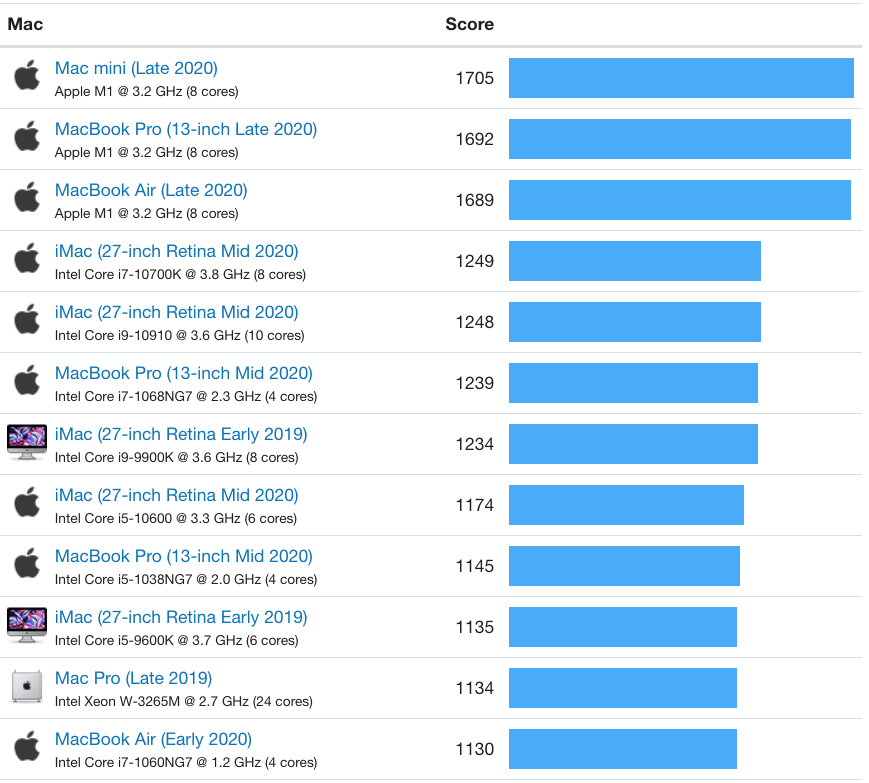
ハード面
違いが顕著なのはチップ以外のハード面です。各パーツの有無を表にしました。
後述しますが各パーツの有無の違いは『それ1台を買うだけで、すぐに使い始められるかどうか』に影響します。
| Mac mini | MacBook Air | |
| ディスプレイ | ✗ | ✔ |
| キーボード | ✗ | ✔ |
| トラックパッド | ✗ | ✔ |
| カメラ | ✗ | ✔ |
| マイク | ✗ | ✔ |
| バッテリー | ✗ | ✔ |
| USB-Aポート | ✔ | ✗ |
| USB-Cポート | ✔ | ✔ |
| HDMIポート | ✔ | ✗ |
| 有線LANポート | ✔ | ✗ |
| ファン | ✔ | ✗ |
価格面
最小構成の価格を比較するとMac miniは92,800円、MacBook Airは134,800円。
Mac miniが42,000円安いです。
2022年10月現在のMac mini、MacBook Airのカスタマイズごとの価格をまとめました。
Mac mini
8コアCPU、8コアGPU
| ストレージ \ メモリ | 8GB | 16GB |
| 256GB | 92,800円 | 120,800円 |
| 512GB | 120,800円 | 148,800円 |
| 1TB | 148,800円 | 176,800円 |
| 2TB | 204,800円 | 232,800円 |
MacBook Air
8コアCPU、7コアGPU
| ストレージ \ メモリ | 8GB | 16GB |
| 256GB | 134,800円 | 162,800円 |
| 512GB | 162,800円 | 190,800円 |
| 1TB | 190,800円 | 218,800円 |
| 2TB | 246,800円 | 274,800円 |
MacBook Airの良さ
大抵のことは1台で完結できる
ディスプレイ、キーボード、マウスが不要
MacでもWindowsでもPCを使う時は、『ディスプレイ』『キーボード』『マウス』が必要です。(いちおう、マウスなしでも使えるように設計されていますが。)
MacBook Airは『ディスプレイ』と『キーボード』が一体になっています。
そして『マウス』はありませんが、他のノートPCと同じように『トラックパッド』でカーソル操作ができます。
なのでMacBook Airは、本体を買うだけですぐに使い始められます。ネットサーフィンや文書作成はもちろん、M1チップ搭載のMacBook Airなら動画編集も可能です。
いっぽうMac miniには『ディスプレイ』『キーボード』『マウス』がありません。なので、別で用意する必要があります。
Webカメラ、マイク、スピーカーが不要
MacBook Airには『Webカメラ』『マイク』『スピーカー』がついています。
なので、これ1台でWeb会議をすることができます。
いっぽうMac miniは『スピーカー』はついていますが『Webカメラ』と『マイク』はありません。別途購入する必要があります。
どこにでも持っていける
MacBook Airはカバンに入る大きさ。軽くて薄くて、気軽に持ち歩けます。
カフェなどの外出先はもちろん、家の中でもデスク上でも寝室でもソファでも。
Airと言うだけあって機動性は最高です。
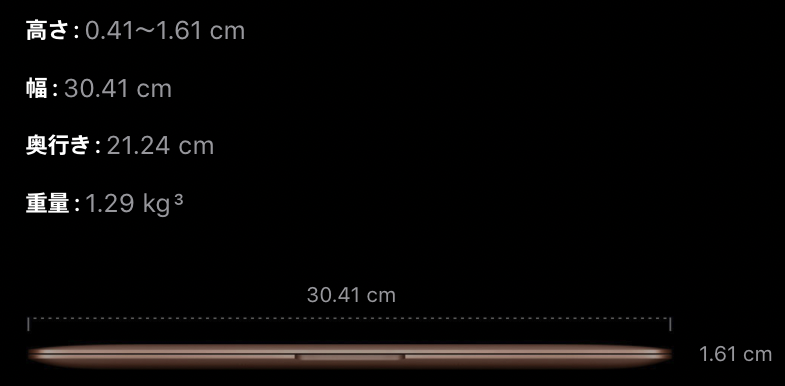
WeWorkなどのシェアオフィスを使っている方であれば、Mac miniではなくMacBook Airが便利ですね。
Mac miniの良さ
場所を取らない
Mac miniは一辺が約20cmの正方形に近い形です。上面の面積は約388㎠。
対してMacBook Airの上面の面積は約646㎠。Mac Miniのほうが40%も小さいです。
なので、できるだけデスク上のスペースを空けたい場合には有利です。
さらに僕はMac miniをデスク下に置いているので、デスク上がかなり広いです。
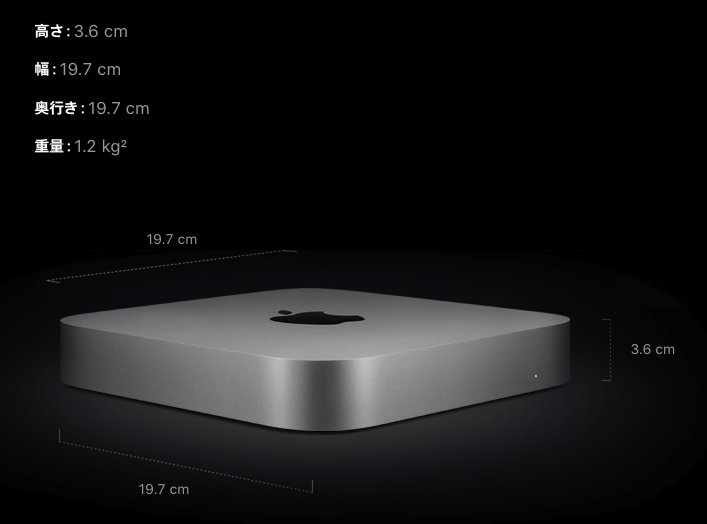
ポートが多い
MacBook Airについている端子は、Thunderbolt 3ポートが2つとヘッドフォン端子が1つだけ。

なので、USB-A端子にUSBメモリーキーを挿したい時は別途ハブが必要です。
対してMac miniには、有線LANポート、Thnderbold 3ポートが2つ、USB-Aポートが3つ、ヘッドフォンジャックが1つあります。

MacBook Airはポートの種類も数も少ないため、拡張用のガジェットが必須になりますが、Mac miniでは本体の端子で最低限のことはカバーできます。
安い
「マウス、キーボード、モニターを既に持っているなら」という条件付きですが、最小構成であればMac miniのほうが42,000円も安いです。
Mac miniを買った5つの理由
僕がMac miniを選んだ理由は5つあります。
そのうち以下3つの理由は以前のMac miniのレビュー記事でも触れています。
- ノートではなく、デスクトップ型が欲しかった
- 動画編集できるスペックのMacが欲しかった
- デジカメをWebカメラとして使えるスペックのMacが欲しかった
これ以外の2つ理由は以下の通り。Mac miniを選んだ理由でもあり、MacBook Airを見送った理由でもあります。
モニタ、キーボードなどを持っていた
Mac miniを操作するのに最低限必要な『モニター』『キーボード』『マウス』を既に持っていました。Web会議に必要な『マイク』と『カメラ』も。
つまり追加で買うものが少なかったので、安いMac miniを選びました。
Macをドッキングステーションと繋ぎっぱなしにしたかった
『MacBook Airはポートが少ないので、ハブが必要』なんて書きましたが、僕はMac mini用にドッキンステーションを買って使っています。
Mac miniとMacBook Airのどちらを買おうが、当初からドッキンステーションは必要と考えていました。SDカードスロットを使いたいですし、各ポートが前面に配置されているのでデスク上で使いやすいからです。
そしてこのドッキングステーションのAmazon.co.jpレビューを読むと、MacBookとの運用にはちょっと不安がありました。
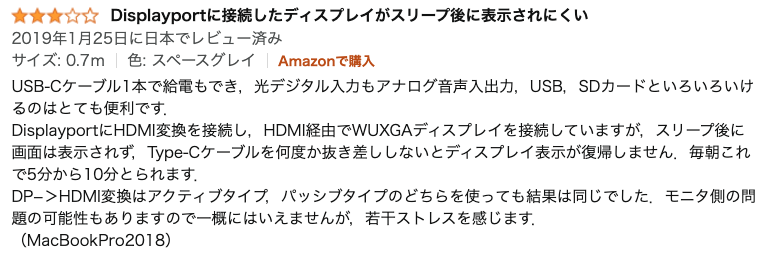
例えば外出先からMacBook Airを持って帰ってきて、ドッキンステーションに接続しても外部モニターにうまく表示されなかったら、という事態を避けたいというのが理由です。
「まぁ、大丈夫じゃない?」という懸念点ですが、せっかくMacを買うなら万全を期したいということでMac miniにしました。
【まとめ】特に理由がなければ、MacBook Airで良いと思う
M1チップを搭載したMac miniと、MacBook Airの性能はほぼ同じ。
考慮点は『モニターなどを保有しているかどうか』と『モバイル性を求めるかどうか』かな。
- モニター、キーボード、マウスを持っている
- デスク上を広く使いたい
- デスク以外でMacを触る必要がない
- モニター、キーボード、マウスを持っていない
- 色んな場所に持っていきたい
- これ1台でWeb会議したい
どちらか決めきれない場合はMacBook Airがいいと思います。
デスク上で場所は取りますが、モバイル性があり外部モニターにも接続できるので。そして書類作成やYouTubeなどくらいの利用であれば、安い7コアCPUで十分かと。
え?M1搭載のMacBook Pro?個人的には候補にならないです。
Touch Barと多めのバッテリーが欲しいならアリですが、Touch Barはいい評判聞かないし、バッテリーもM1チップになったMacBook Airで十分すぎるほど持ちますし。